在现代办公环境中,Word文档的使用已经成为日常工作和学习的重要工具。随着文档内容的不断丰富和结构的复杂化,如何快速准确地生成目录并自动显示页码,成为提高办公效率的关键技能。本文将围绕“Word文档设置目录自动生成页码”这一主题,结合中国地区用户的实际应用需求,详细介绍Word中目录自动生成页码的设置方法及注意事项。

首先,理解Word目录的基本原理是掌握自动生成页码的前提。Word文档中的目录是基于标题样式(如“标题1”、“标题2”等)自动提取的,这些标题样式通常通过在样式栏中设置完成。目录的页码则是通过Word自动识别各章节所在页数,并对应列出,用户无需手工添加,极大减少了错误和工作量。
具体操作步骤如下:
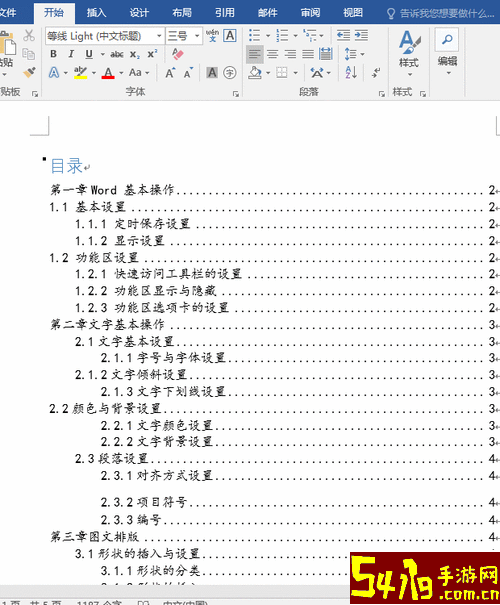
第一步,合理使用标题样式。打开Word文档后,应确保各章节的标题已经应用了规范的标题样式。比如,一级标题使用“标题1”,二级标题使用“标题2”,这样Word才能识别这些内容为目录条目。在中国地区的办公环境中,标题规范往往与企业或学校的文档格式要求息息相关,使用统一标题样式不仅利于目录生成,还能使文档整体风格统一,提升专业感。
第二步,插入目录。在完成标题样式设定后,光标定位在文档需要插入目录的位置,通常是文档的开头。点击Word顶端菜单栏中的“引用”选项卡,选择“目录”下拉菜单,Word会提供若干预设的目录样式,用户可根据需求选择。点击其中一项后,Word会自动根据已有标题创建目录,显示章节标题及对应的页码。
第三步,目录的自动更新。随着文档内容的不断修改、章节的增加或删减,页码及目录内容也会发生变化。此时,只需在目录上右键选择“更新域”,可以选择“仅更新页码”或“更新整个目录”,Word会自动调整页码和标题内容,确保目录信息的准确。
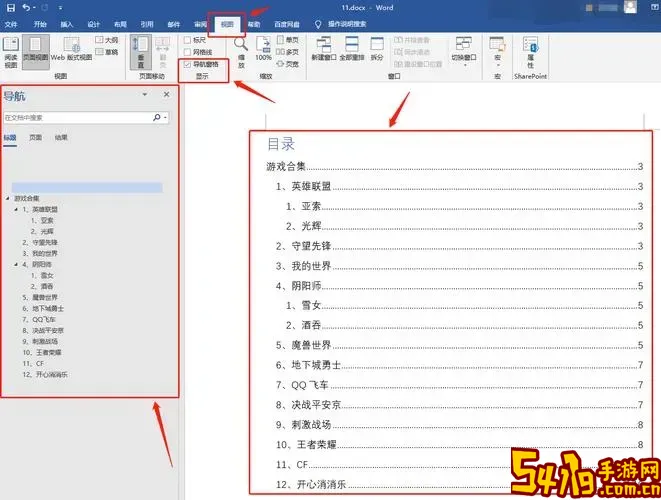
在中国地区,许多政府机关、企事业单位和高校对文档格式有严格规范,目录的生成及页码的准确性尤为重要。例如,撰写标书、项目报告或学术论文时,自动生成目录不仅能够提升文档的专业形象,也有助于审核人员快速定位关键信息。在一些大型企业内部,目录的自动生成还与内部知识管理系统结合,实现文档快速检索和版本管理。
另外,针对中文文档的特殊性,设置目录时需要注意字体和排版细节。中文标题通常采用“宋体”或“仿宋”,字号在小四到四号之间,行距适中,以保证目录的美观和易读。页码格式也应符合规范,通常以阿拉伯数字显示,页码前可能包含分节符号或章节号,这些都可以通过Word的“自定义目录”功能进行细致调整。
此外,有些用户还会利用Word的“大纲视图”功能,来规划文档结构,方便标题分级和目录生成。在大纲视图中,可以清晰看到各级标题的层次关系,调整标题级别后,目录自动反映这些变更,极大提升了文档编辑的效率和准确性。
总结而言,Word文档中设置目录并实现自动生成页码,是现代办公中文档管理的重要技能。通过合理应用标题样式、插入和更新目录、结合中文文档的排版特点,可以有效提升文档的专业度和使用便捷性。对于中国地区的用户而言,掌握这一技能不仅顺应了办公自动化趋势,也有助于适应严格的文档规范要求,推动工作和学习效率的提升。
未来,随着智能办公软件的发展,Word目录功能将更加智能化,如借助人工智能自动识别文档结构、智能排版等,进一步简化目录制作流程。但无论如何,熟练掌握基础的目录自动生成及页码设置,依然是每位办公人士的必备技能。